我们都清楚每台电脑都有一定的资源空间,电脑的资源空间如果合理分配,就可以提高电脑的运行速度,如果长时间没有对资源空间进行维护和整理,就会导致电脑出现资源空间不足的问题,那么win7电脑资源不足如何解决呢?下面为大家带来win7电脑资源不足的解决方法。
电脑资源不足解决方法:
1、对于电脑的资源整理需要我们找到电脑中的任务管理项,首先打开电脑中的任务管理器;如图所示:
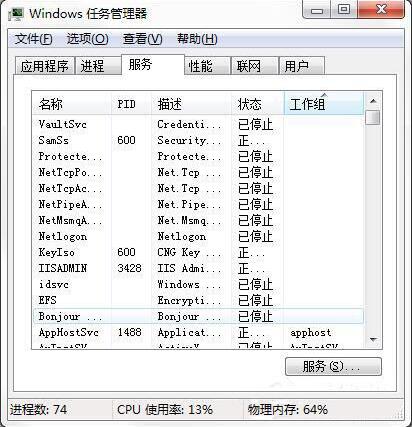
2、点击上图所示的资源监控功能页面,在资源监控的管理功能页面中,对电脑的资源监控。如图所示:

3、电脑的内存状况的话,可以点击当前页面的内存按钮,进入到相关的内存功能页面中。如图所示:

4、对于电脑资源整理,我们可以点击进入到电脑中360安全卫士,在主页面中找到电脑清理功能。如图所示:
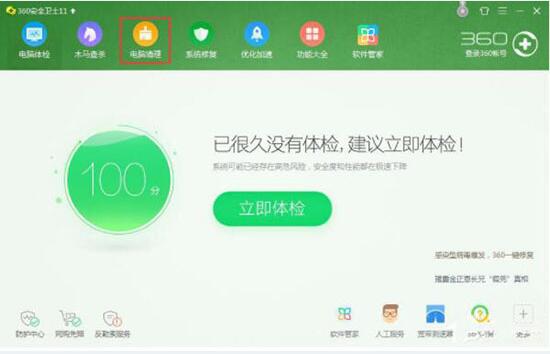
5、点击一键扫描功能,然后等待检测和扫描,检测完成后可以根据检测的结果来解决问题。如图所示:
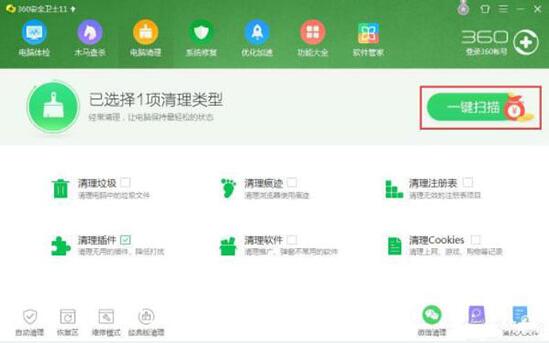
6、检测和清理完成后,可以找到电脑中的加速功能,帮助我们提高电脑速度。如图所示:
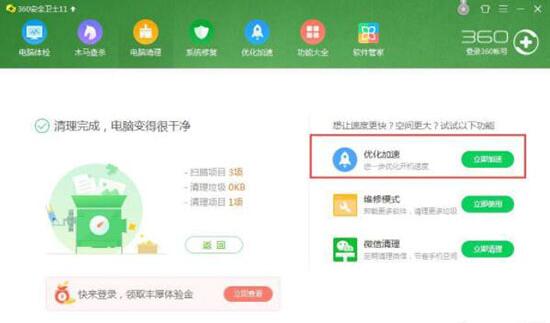
win7电脑资源不足的解决方法就为小伙伴们详细分享到这里了,如果用户们使用电脑的时候碰到了相同的情况,可以尝试上述方法步骤进行解决哦,希望本篇教程能够帮到大家,更多精彩教程请关注u启动官方网站。

